原生桌面
原生桌面指的除预装桌面之外,没有安装其他软件的原生操作系统。 Windows 桌面风格统一,而 Linux 桌面会根据不同的发行版而产生差异。
场景
连接 Windows 桌面
Windows 10, Windows 11 等桌面连接参考相关章节:连接 Windows
连接 Linux 桌面
连接 Linux 桌面主要有两种方式:XRDP 和 VNC 模式,推荐使用 XRDP
RDP
快
计算资源共享
继承操作系统用户
Linux, Windows, macOS, Android
SSL/TLS
VNC
慢
屏幕贡献
没有用户
Linux, Windows, macOS
SSH tunnel
XRDP 连接
Windows 本地电脑自带的远程桌面客户后端支持 XRDP,所以连接桌面很方便
打开 开始菜单,输入”mstsc“ ,系统会搜索远程桌面连接工具
输入 服务器公网IP ,点击【连接】
确保云控制台中服务器安全组 3389 端口是开启状态
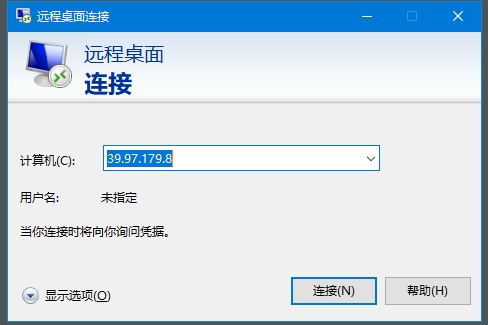
如果出现下面的提示,点击【是】继续
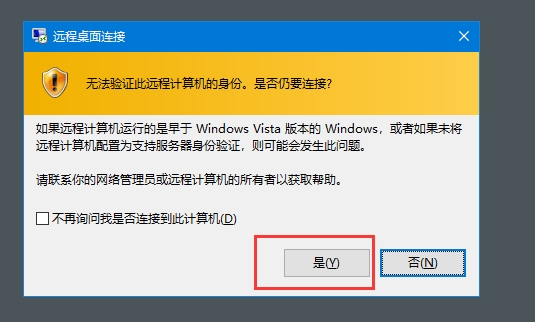
XRDP 对话框中,输入服务器 root 账号和密码
建议采用普通用户登录 Linux 桌面,而不是 root 用户。请参照下面命令创建普通用户:
sudo su adduser xxxuser # 根据提示完成密码设置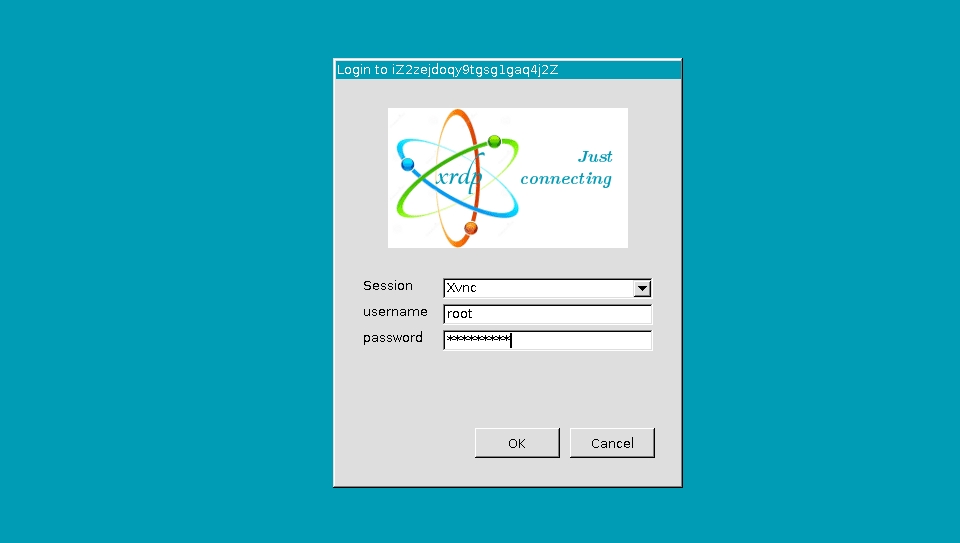
成功登录后,就可以看到 Linux 桌面
以 Gnome 为例,打开:【Setting】>【Region&Lanuage】>【Language】设置中文(重启后生效)
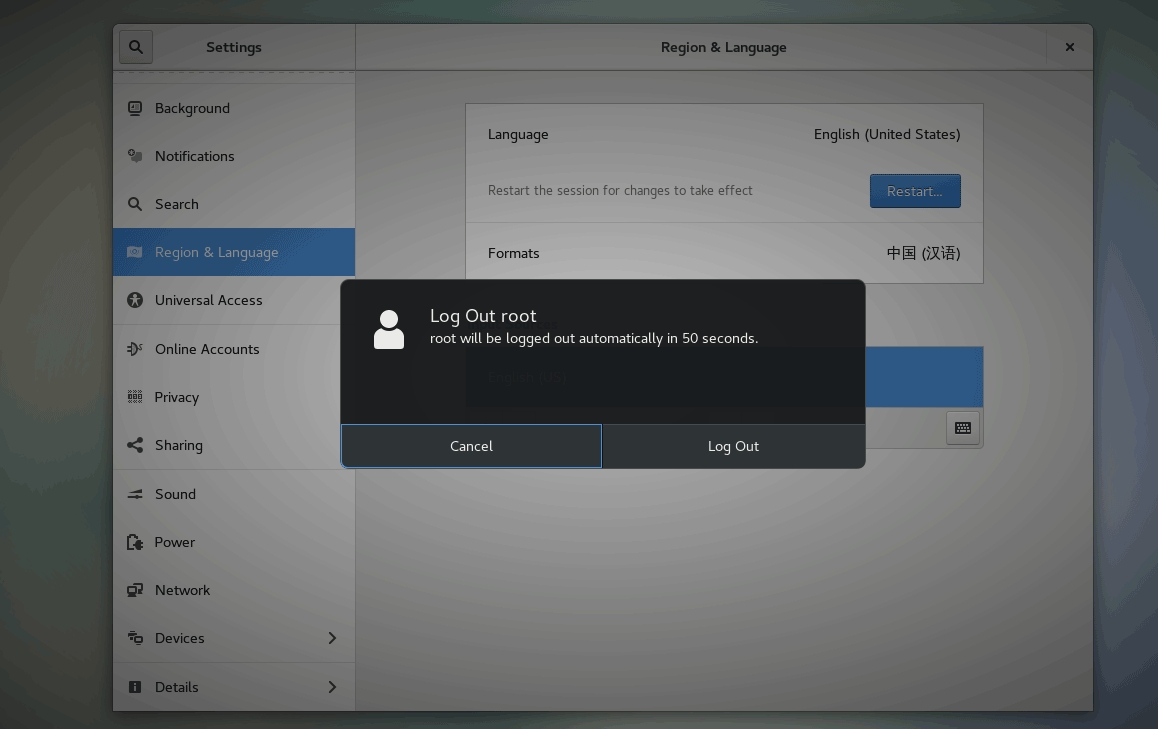
VNC 连接
VNC 是一种传统的连接 Linux 服务器桌面的方式:
使用 SSH 登录服务器,设置你的 VNC访 问密码
本地电脑安装 VNC viewer 客户端
登录云服务器控制台,为你的云服务器安全组中开启 5901 端口
本地电脑打开 VNC 客户端,创建一个VNC连接(服务器公网IP地址:5901)
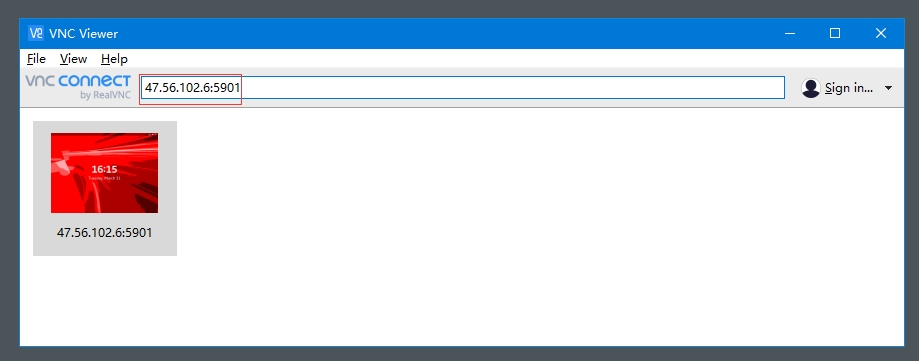
点击【Continue】进入下一步
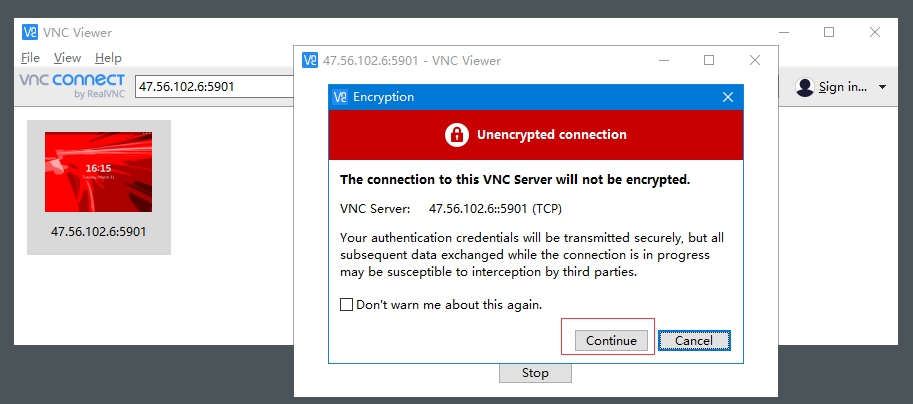
输入VNC密码后登录即可进入图形化界面

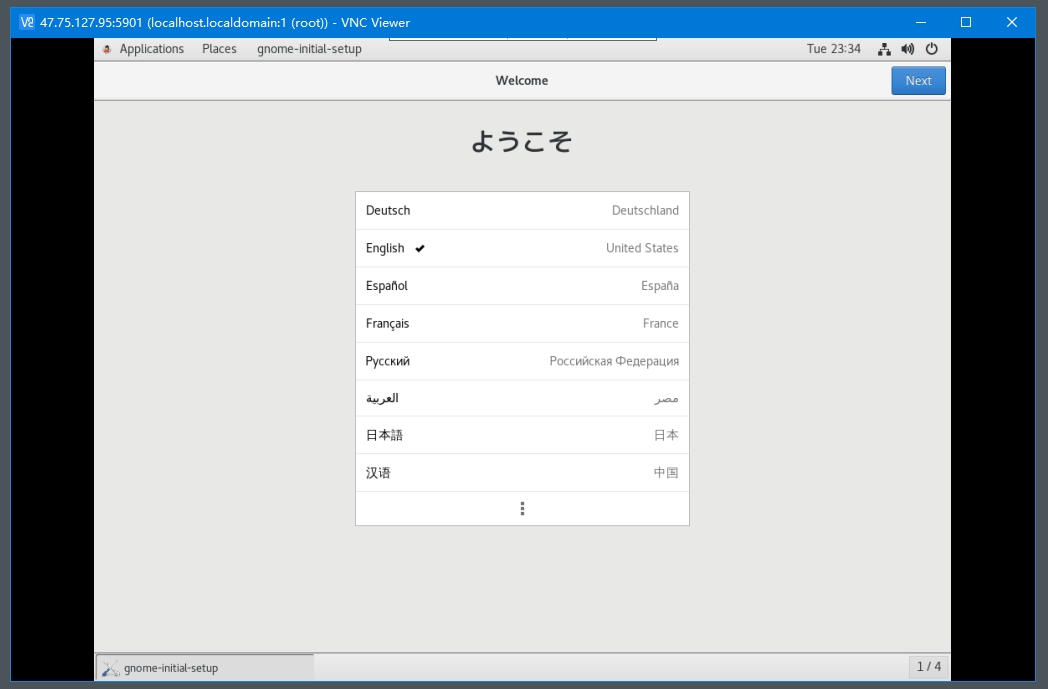
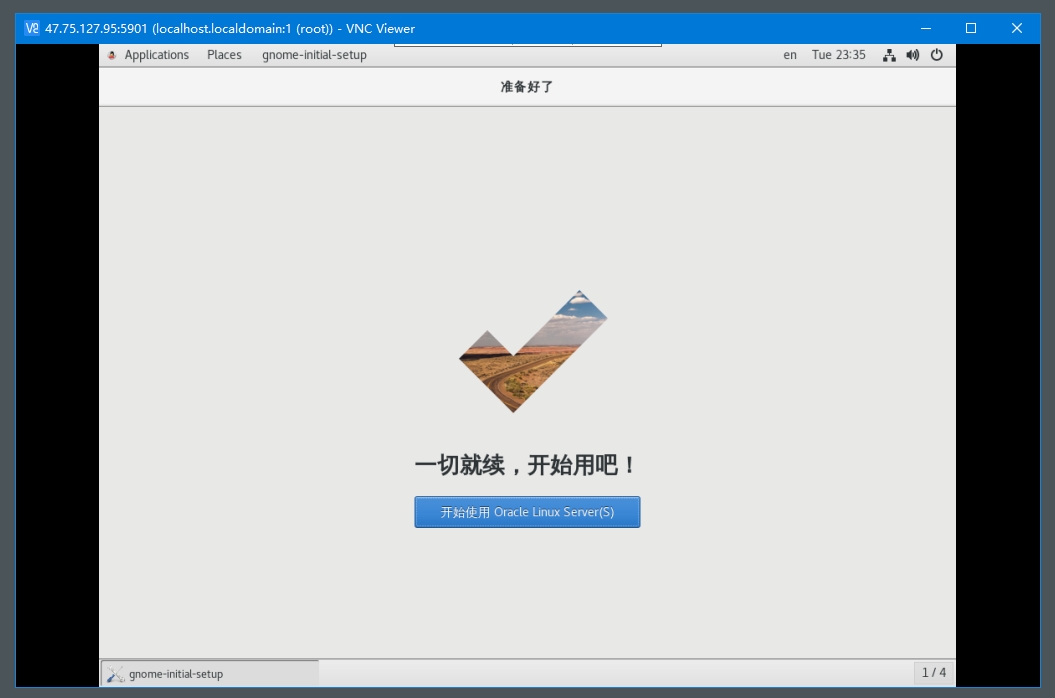
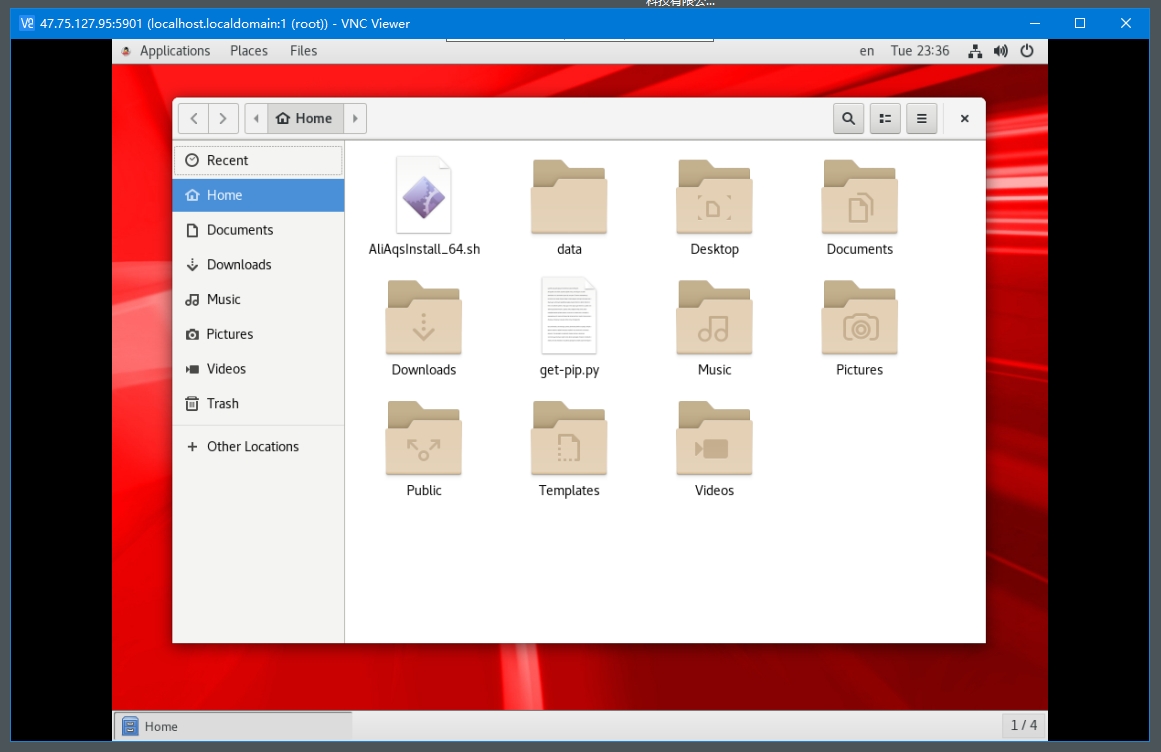
如果服务器处于下图所示的锁定状态,请输入你的服务器的密码进行解锁
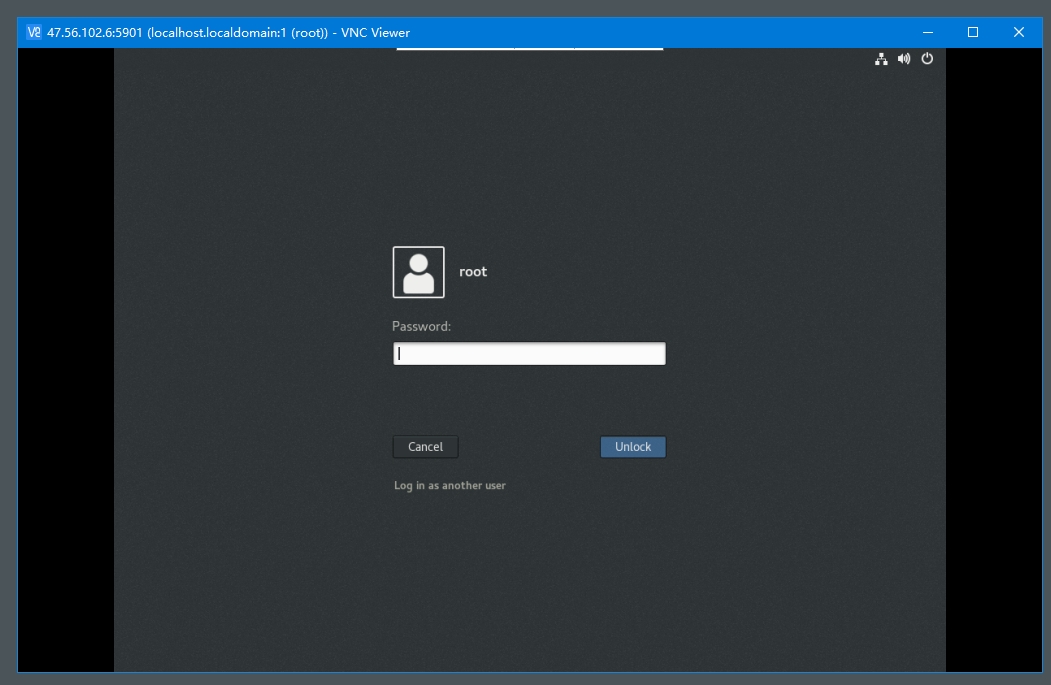
VCN 使用过程中可参考如下命令进行维护
设置桌面语言
设置 Linux 桌面为中文一般分三个步骤,安装语言包、安装字体(防乱码)和设置区域和语言,下面以 CentOS KDE 桌面为例演示:
查询系统支持语言包并安装语言包
安装字体
远程登录 KDE 桌面,设置语言: [system settings] - [Commone Appearance and Behavior] - [Local] - [Languages]
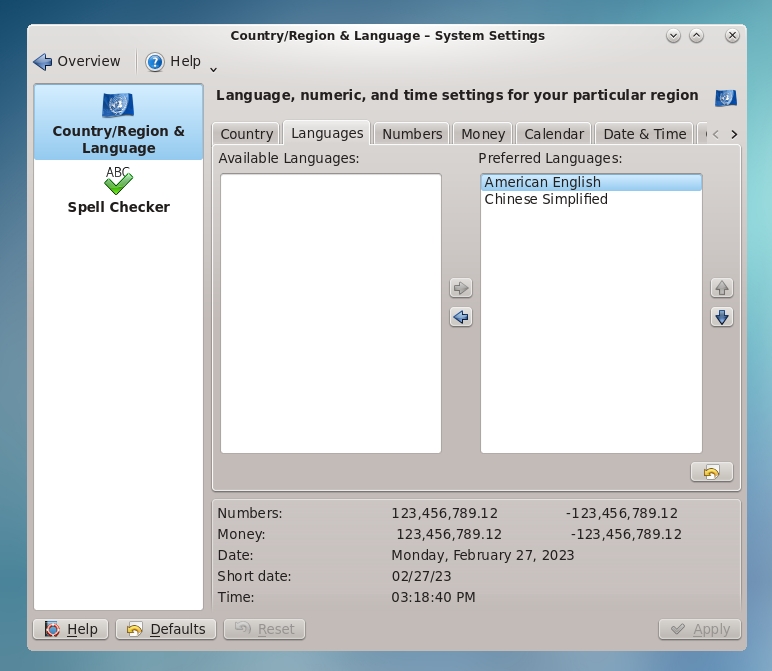
碰到问题?
若碰到问题,请第一时刻联系 技术支持。也可以先参考 故障排除 章节。
最后更新于